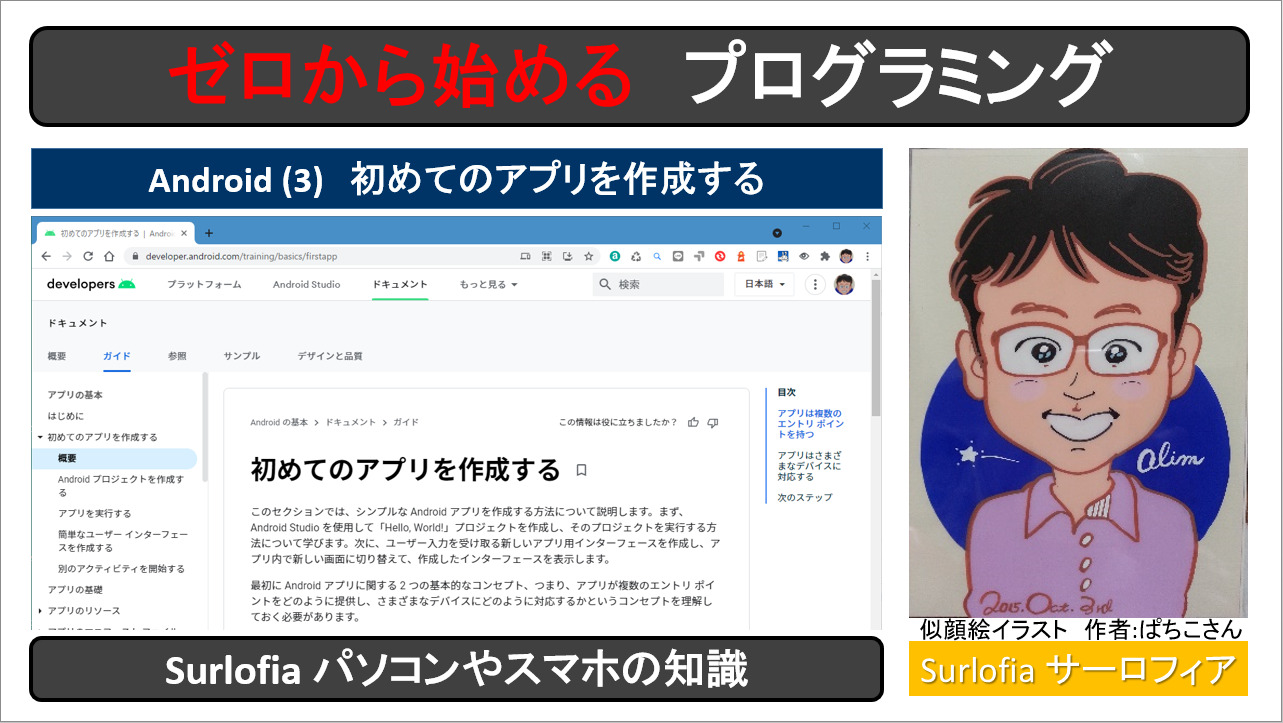省スペースのスリムデスクトップパソコン (PC) に搭載 (内蔵) できる、ロープロファイル対応の (基盤の高さが低い) グラフィックボード (グラボ) のお薦めが、GTX1050Ti です。
スリムデスクトップのパソコンを選んだ理由
拡張性と省スペースを両立するためです。
私が選んだデスクトップパソコン
STYLE-S046-iX4-UHX [Windows 10 Home] (商品ID:818869)
https://www.pc-koubou.jp/products/detail.php?product_id=818869
現在も販売中の同等機種は、こちらです。
STYLE-S056-114-UHS [Windows 10 Home] (商品ID: 853006)
https://www.pc-koubou.jp/products/detail.php?product_id=853006
ただし、同じ性能にするためにカスタマイズすると高額になるため、お勧めできません。
過去の私に勧めるなら、ミニタワー以上のデスクトップパソコン
ミニタワーゲーミングPC
LEVEL-M056-114F-RXS [Windows 10 Home] (商品ID: 856195)
https://www.pc-koubou.jp/products/detail.php?product_id=856195
フルサイズのグラフィックボードを搭載できて、
約幅190mm×奥行410mm×高さ356mm ※最大突起物除く
ミドルタワーゲーミングPC
LEVEL-R059-114-RBX [Windows 11 Home] (商品ID: 850809)
https://www.pc-koubou.jp/products/detail.php?product_id=850809
フルサイズのグラフィックボードを搭載できて、
約幅190mm×奥行477mm×高さ432mm ※最大突起物除く
※ミニタワーゲーミング PC より大きいサイズ。
スリムデスクトップ向けのグラフィックボード
パソコンで快適にネットゲームをするためにはグラフィックボードが必要です。
しかし、選択可能なグラフィックボードが予想よりも少なかった。
フルサイズのグラフィックボードを搭載できない。
まあ、これは分かっていました。
ロープロファイルのグラフィックボードは種類が少ない。
これが予想できませんでした。 たくさんあると思って調べる気にさえなりませんでした。
標準搭載のグラフィックアクセラレーターより高性能は3つだけ?
CPU Mark で有名なサイトでベンチマークの実力を確認しました。
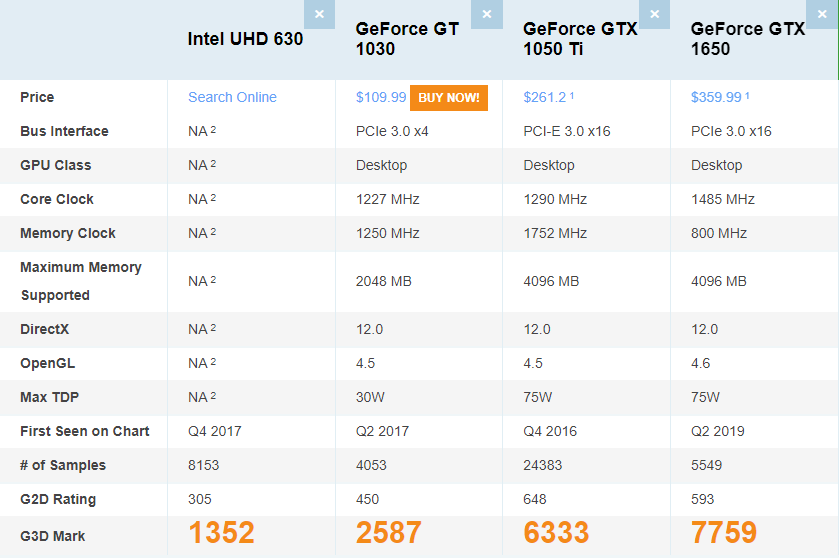
NVENC って、なんですか~?
GeForce GT 1030は、NVENC(Nvidiaのビデオエンコードエンジン)が無い。
Video Encode and Decode GPU Support Matrix
https://developer.nvidia.com/video-encode-and-decode-gpu-support-matrix-new
NVENCとは
https://dic.nicovideo.jp/a/nvenc
ヤフー知恵袋 ロープロファイルのグラフィックボードの今後について
https://detail.chiebukuro.yahoo.co.jp/qa/question_detail/q13250950288
ミニタワー以上のデスクトップのパソコンを選ぶべきでした。
MSI GeForce GTX 1050 Ti 4GT LP グラフィックボードを買いました。
MSI GeForce GTX 1050 Ti 4GT LP
https://www.pc-koubou.jp/products/detail.php?product_id=586862
外箱を残す理由
保証シール
外箱表面に貼ってある「MSI 製品保証シール 1年保証」シールを残すため。

販売店シール、シリアル番号
外箱側面に貼ってある 「正規代理店保証」のシールを残すため。
外箱側面にグラフィックボードのシリアルナンバーが印字されているため。

新品を買う理由
盗品だとかスリ替え品だとか悪意ある中古品が出回っているため。
コンデンサの残り寿命が見えないため。
※使用条件(動作中の温度 60℃ または 70℃)で、グラフィックボードの寿命が変わり、10年から40年(30年以上)の差があるため。
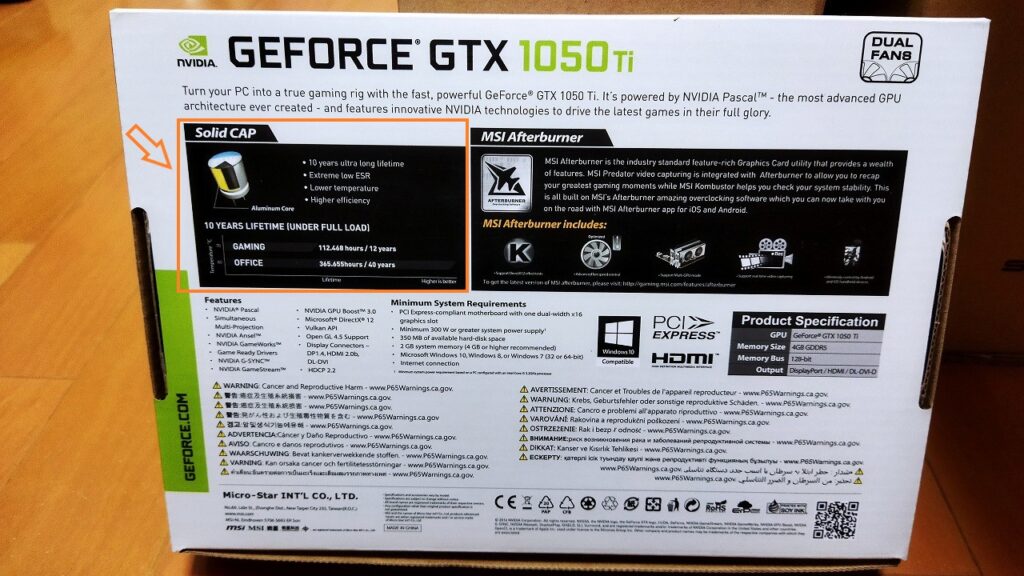
左上の Solid CAP に注目しましょう。(上の写真)
横棒グラフを注意深くご覧ください。(拡大したものが、下の写真です。)

Temperature ℃(温度)が縦軸です。
Lifetime(寿命)が横軸です。
70℃ GAMING 12 years ゲームする場合、12年
60℃ OFFICE 40 years 事務仕事で使う場合、40年
と書かれています。
最近では、ゲーム使用よりも過酷な使い方で発火するくらいハードな使用をされる場合があります。 例えば、ビットコイン マイニング(=発掘。 デジタル暗号化の支援)でお金を稼ぐために、グラフィックボードを使用するそうです。
※ 高機能のグラフィックボードがインターネットオークションなどで中古販売されていたら、 ビットコイン マイニング で壊れる直前まで使用された残り寿命がわずかなグラフィックボードかもしれません。
※ 売り手に質問しても本当のことを言わないと思います。
グラフィックボードの寿命を3倍にする方法
先ほどの寿命グラフより、使用温度がグラフィックボードの寿命に大きな影響を与えることが分かりました。 高性能で使用すると使用電力が上がります。 使用電力が上がると発熱も上がります。
という訳で、
・60fpsではなく、30fpsで使用する。
・冷却ファンや上等な冷却グリス、水冷システムなど、温度を下げるために、お金をかける。
ことが大事と考えます。
私は、30fpsで使用するようにしています。
1秒間に30枚のフレーム(静止画)が表示されたら十分な気がしています。
MSI GeForce GTX 1050 Ti 4GT LP を開封しました。
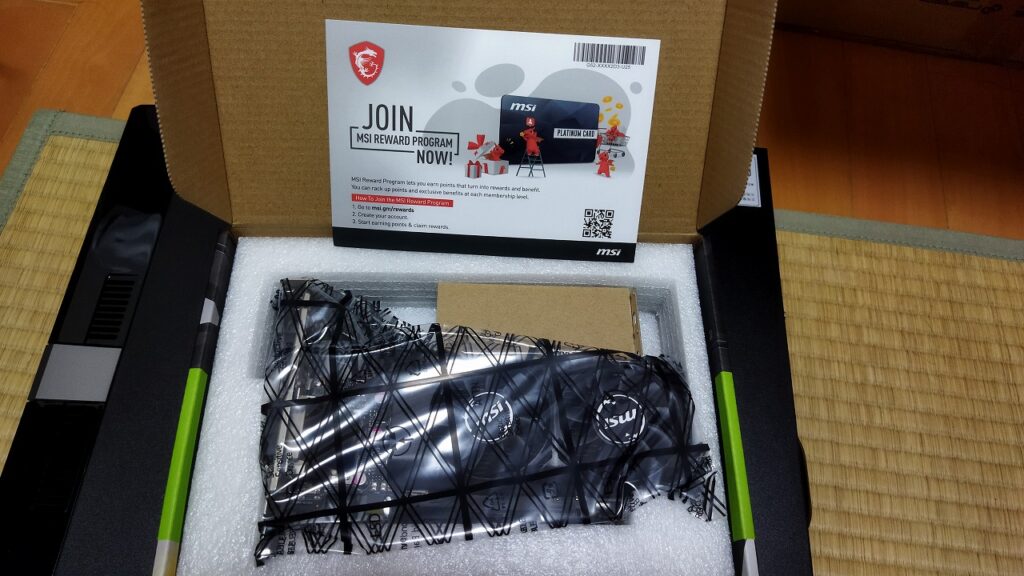
写真の上側に映っているカードで、製品登録することをお勧めします。
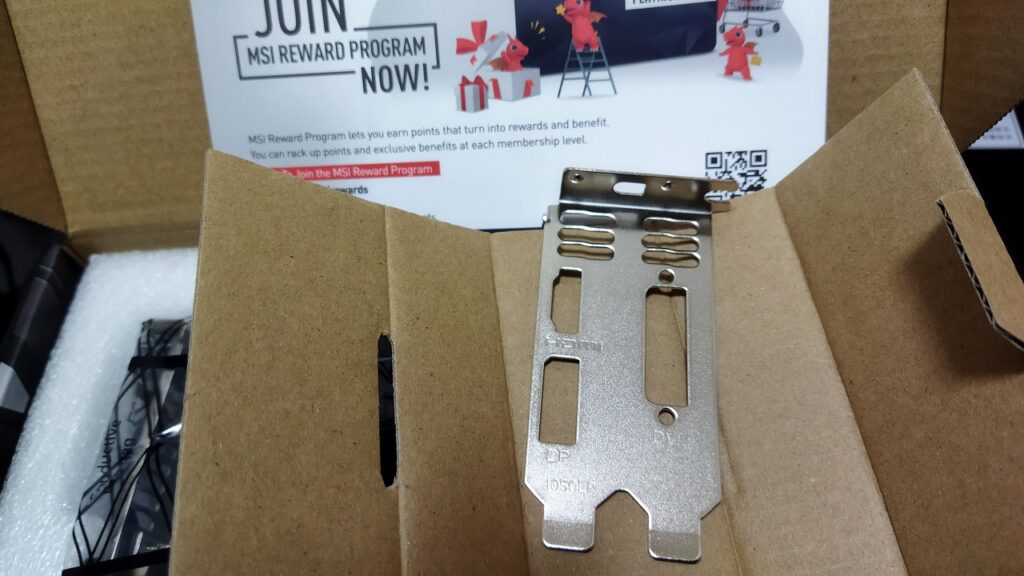
ロープロファイルの金具は添付されているだけのため、自分で取り付ける必要がありました。
レンチソケットを買う理由
フルサイズの金具を取り外さないと、ロープロファイルの金具が取り付けできません。
ロープロファイルの金具を最初からつけておいて欲しかったです。
3か所のネジを外します。

基盤本体のネジはプラスドライバーが必要です。
※ これは、100円ショップで買えそうです。

DVI 出力端子のネジを外す。
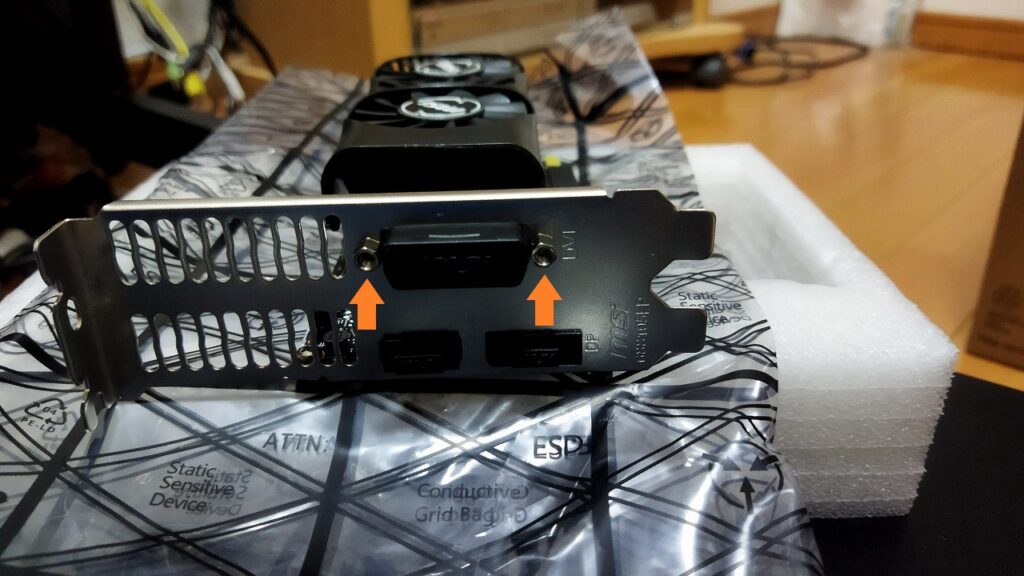
このネジを外すためには、レンチソケットが必要でした。

お持ちでない方は、下記が良いと考えます。
※ 私が所有している工具は、現在は販売されていないようです。
ロープロファイルの金具とねじ
標準金具をはずすと、こんな感じです。

ロープロファイルの金具を取り付けました。

グラフィックボード付属の端子カバーを付けました。

補助電源が不要とは、うれしいです。

オレンジ矢印の箇所に、補助電源用のコネクタがあるグラフィックボードもあるからです。
グラフィックボード裏面には、シリアルナンバーのシールが2つ貼ってあります。

ユーザー登録のときに必要ですから、写真を撮ることをお勧めします。
※ 外箱の側面にも書かれていますが、パソコン本体への取り付け後に確認することは大変です。
パソコン本体への取り付け
いよいよ、パソコン本体への取り付けです。
パソコン工房のスリムデスクトップのパソコンは、資本元が同じマウスコンピューターのパソコンと共通している部分が多いです。
下記の7KJC パーツ交換手順というページは、お薦めです。
パソコン本体の準備
パソコン本体を横にします。
側面のねじ3か所を外します。
正面(=DVDドライブ取り出し側)と反対側にカバーを外します。
※ ケガしないように、ゆっくりと外してください。
※ かなり腕力が必要なため、周囲に人がいないこと物がないことを確認してから実施してください。

シャーシ? 支えの棒を外します。
ネジは1個のみですが、反対側はスライドはめ込みされています。

シャーシ? 支えの棒を外しました。

背面カバーのねじ(2か所)を外します。

背面カバー(2か所)を外しました。

カバー2枚は、保管します。
ネジ2本は、グラフィックボード固定に使用します。
グラフィックボードの準備
端子カバーが被せてあります。

端子カバーを外します。

パソコン本体に、グラフィックボードを差し込みます。
グラフィックボード端子とパソコン本体のソケットの位置合わせをします。

正しい位置にセットしたら、垂直方向に奥まで差し込みます。
先ほどのネジ2本でグラフィックボードを固定しました。

スリムデスクトップのパソコンが、グラフィックボードに向いていない理由
メイン基板の電源コードとの距離が近い
グラフィックボードからの熱風が当たるため、できる限り距離が欲しい。
※ もう1つシングルスロット用の拡張ボード(USBポートやLANポート)を取り付けるソケットがありますが、冷却効果の空気の流れ(エアフロー)を考えると、取り付ける気になれない。
※ 冷蔵庫と同じで、隙間が広くないと冷えにくい。 満員電車と同じ?
冷凍庫とは冷やす仕組みが違います。

DVDドライブ、SSDやHDDのSATA信号ケーブルとの距離が近い
グラフィックボードが存在を許された場所は、想像以上にせまかった・・・

グラフィックボードの性能を活かすために絶対に必要なこと
グラフィックボードの映像出力端子を使用せずに、メインボードの映像出力端子を使用してしまうトラブルがあるそうです。
グラフィックボードの映像出力端子を使用しましょう。
私は間違わないように、 メインボードの映像出力端子に端子カバーを取り付けました。 DVI端子は使用予定がないため、カバーをつけたままです。
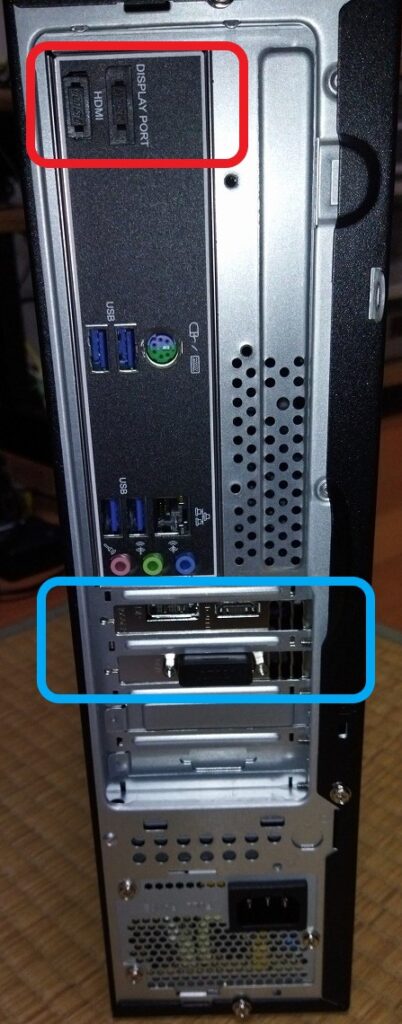
上の写真で赤い枠内の端子が、メインボードの映像出力端子です。 使用しません。
青い枠内の端子が、グラフィックボードの映像出力端子です。 使用します。(下↓の拡大写真をご覧ください。)
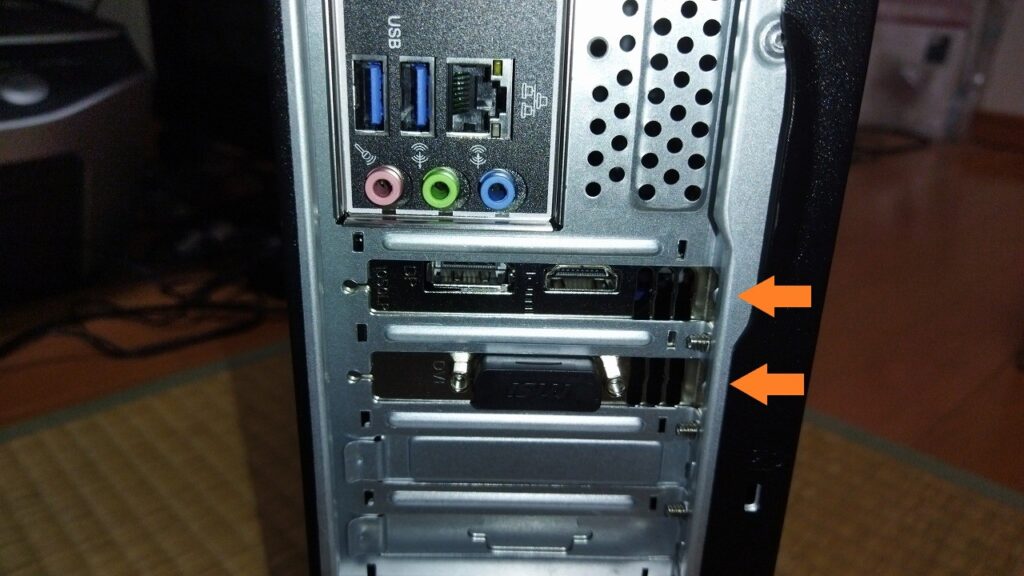
くどいですが、オレンジ矢印のグラフィックボードの映像出力端子を使用します。
ゲーム使用について ベンチマーク
ドラゴンクエスト X

ベンチマークソフトのダウンロードは、こちらです。
DEAD OR ALIVE Xtreme Venus Vacation
デッド オア アライブ エクストリーム ヴィーナス バケーション
やわらかエンジン 2.0を 30FPSで快適に使用できました。
※ 60FPSは厳しいです。 発熱でグラフィックボード寿命が減りそうでした。
環境設定を左クリックします。
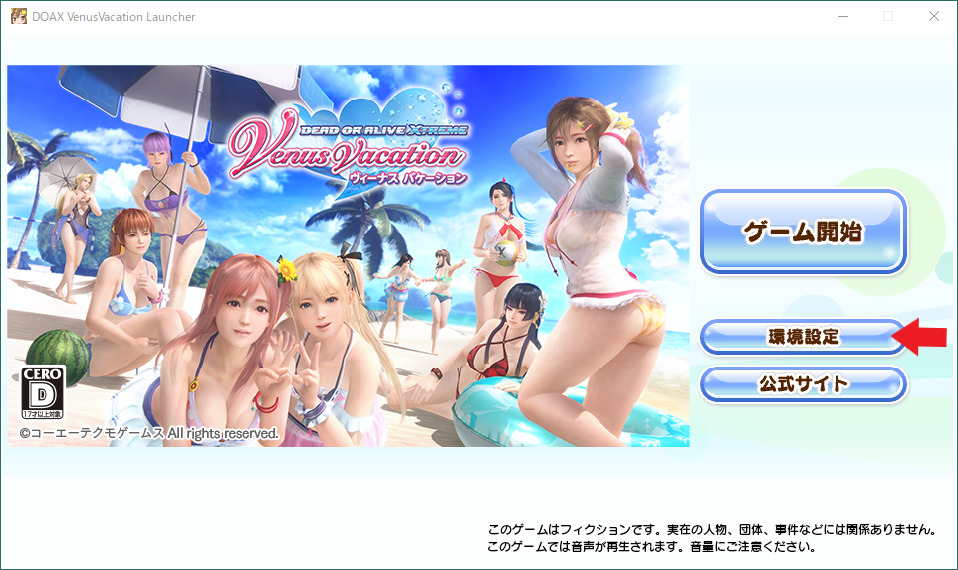
設定画面です。
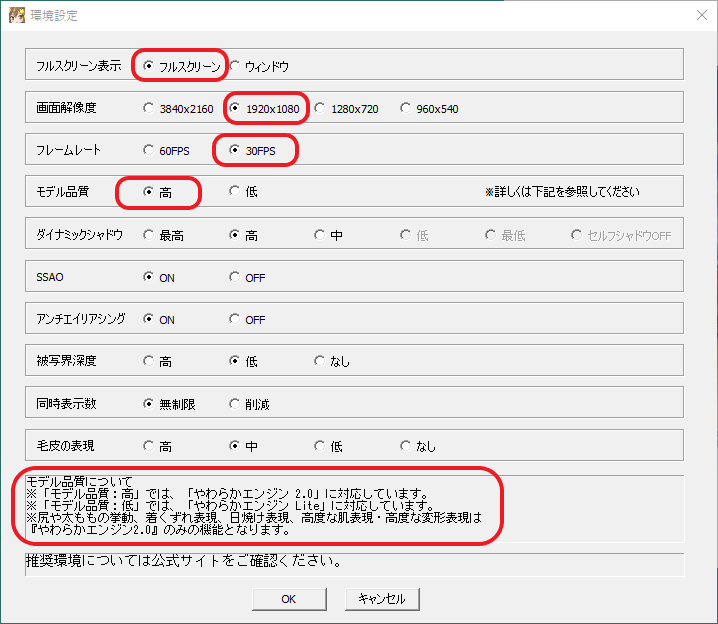
※ 60FPSは 止めた方が良いと考えています。
ファンの音がうるさいうえに、焦げ臭いにおいが発生しました。(焼失の危機?)
グラフィックボードを買う前に! 究極の選択をしなければなりません
選択1: 3ポート出力が欲しい! 能力は落ちてもガマンする?
わたしと同じグラフィックボードを買えばよいと考えます。
HDMI、DP、DVIの3ポートがあります。 ただし、能力は少し落ちます

MSI GeForce GTX 1050 Ti 4GT LP
https://www.pc-koubou.jp/products/detail.php?product_id=586862
選択2: 高性能が重要。 たとえ、DPポートが無くても!
みなさんは、より高性能のこちらを買うべきかもしれませんね。
ただし、レビューによると「出力端子が HDMI と DVI の2個だけで、DP が無いこと。」を不満に感じた方がいらっしゃいます。
GeForce GTX 1650 4GT LP が39%値下がりしました。 なみだ涙?
私が購入検討したときは、約5万円でしたが約3万円に値下がりしてますね。(涙が出る)


しまったあー。 もう少し待つべきだったか?
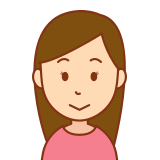
結果的に、3ポート出力のグラフィックボードを買うことになって良かったのでは?

そうだね。 そう考えた方が気分が良いね。 いつもありがとう。
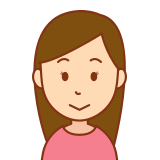
いえいえ、どういたしまして。